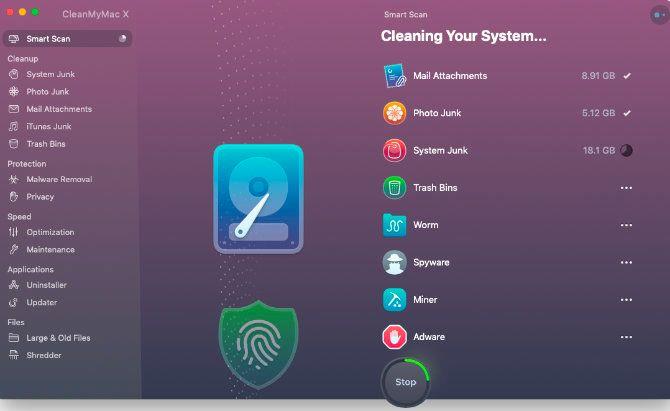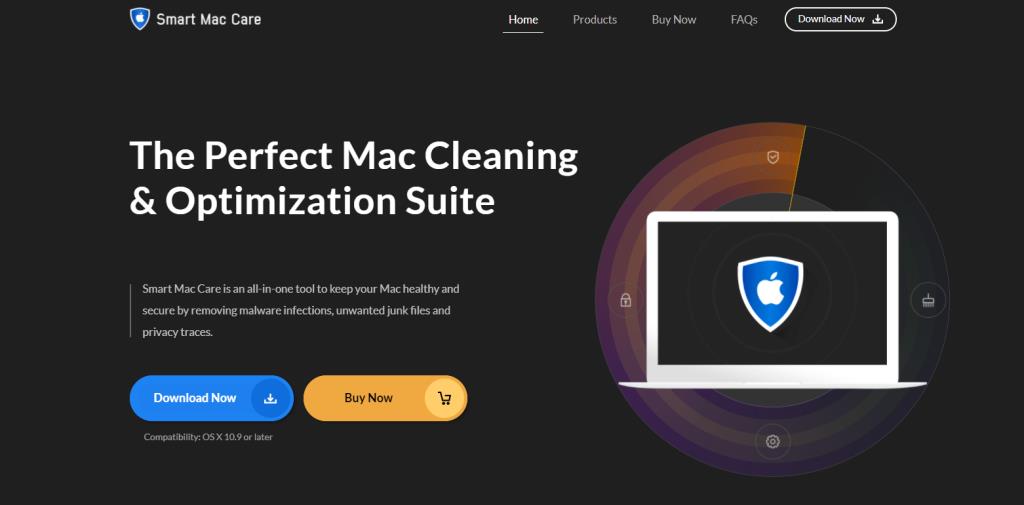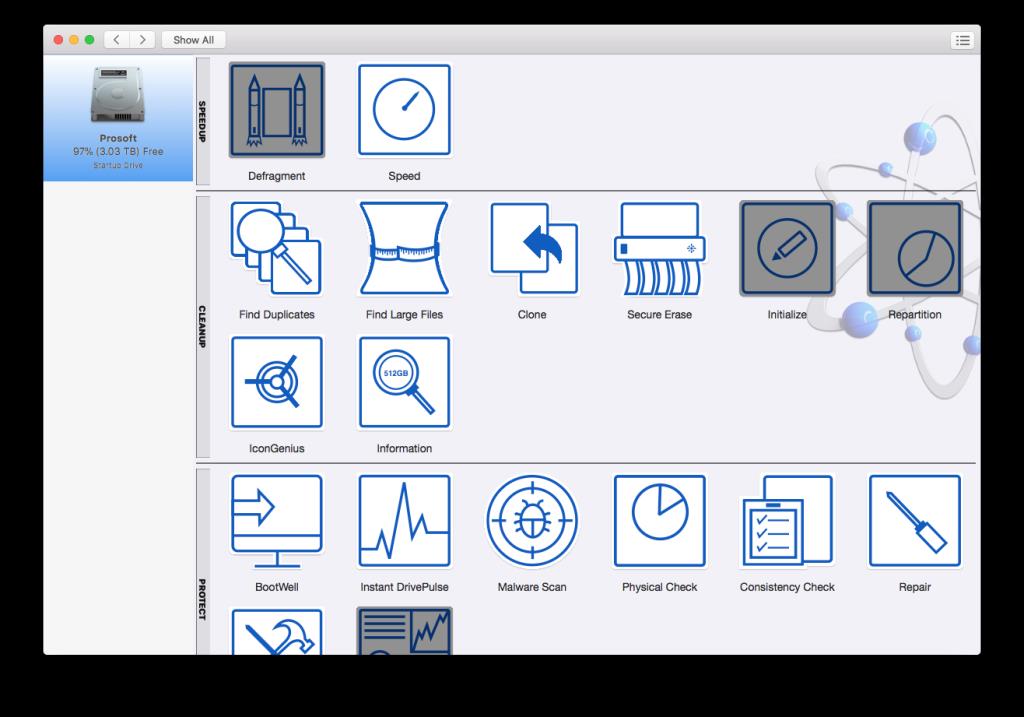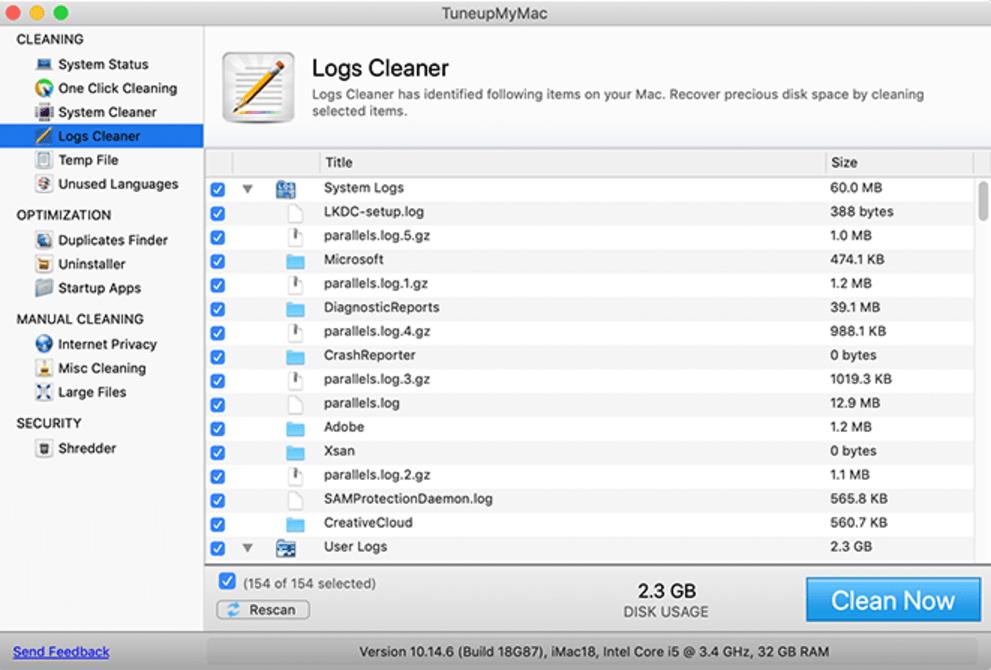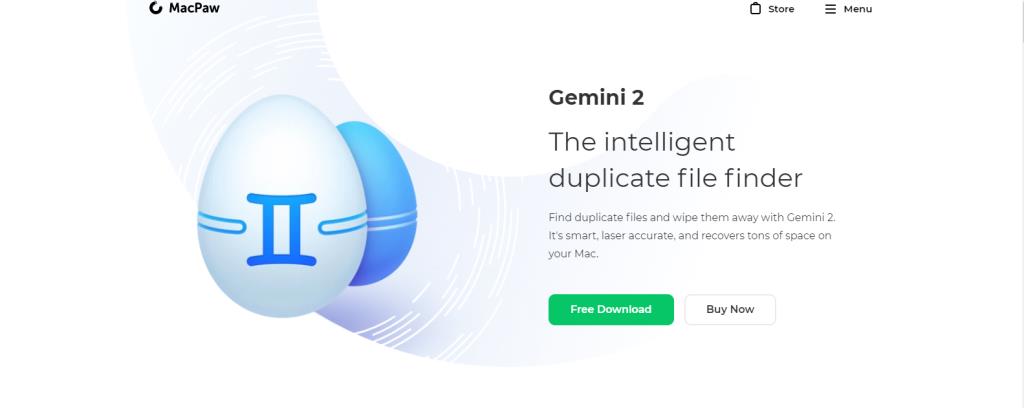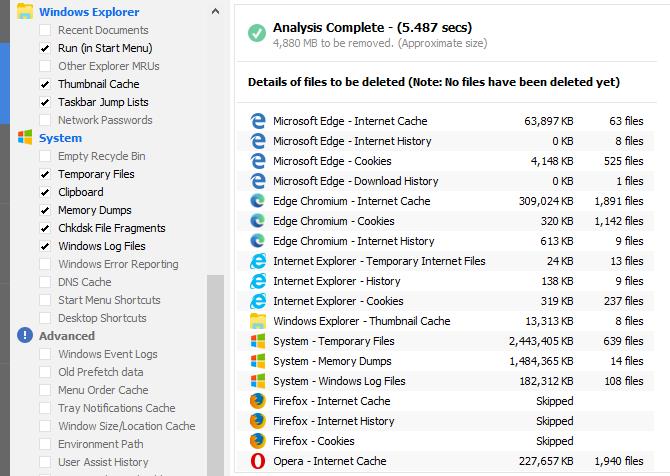Chociaż komputery Mac to świetne maszyny, nie są idealne. Od czasu do czasu komputer Mac może wymagać konserwacji, aby działał jak najlepiej.
Jednym z tych zadań konserwacyjnych jest czyszczenie systemu z niepotrzebnych plików. Jeśli masz komputer Mac od dłuższego czasu, prawdopodobnie masz do sortowania wiele plików i folderów. Może to być stresujące, dlatego przydaje się narzędzie do czyszczenia.
Przyjrzyjmy się niektórym z najlepszych narzędzi do czyszczenia i optymalizacji dla komputerów Mac. Zanim to zrobisz, pamiętaj, że w wielu przypadkach aplikacje do czyszczenia komputera Mac nie są potrzebne .
1. CleanMyMac X
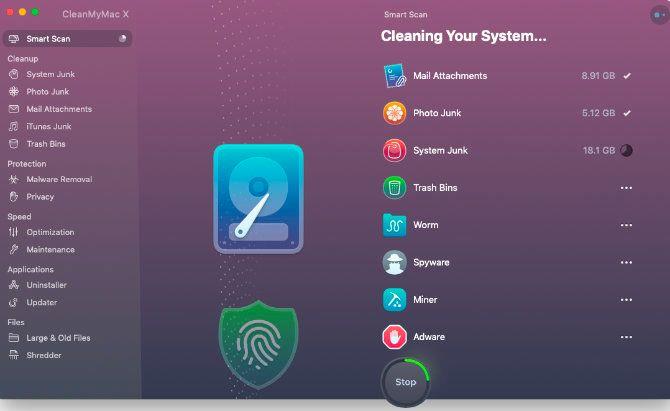
CleanMyMac X to jeden z najlepszych i popularnych programów do czyszczenia komputerów Mac. Ta aplikacja zawiera zarówno oprogramowanie do czyszczenia, jak i oprogramowanie chroniące przed złośliwym oprogramowaniem. Oba te elementy łączą się, aby komputer Mac był wolny od niepotrzebnych plików i innego bałaganu.
CleanMyMac X ma funkcję Smart Scan, która dokładnie przegląda komputer Mac, wykrywając liczbę niepotrzebnych plików (takich jak dzienniki systemowe i pliki pamięci podręcznej użytkowników) oraz ich lokalizacje. Oprócz sprawdzania złośliwego oprogramowania na komputerze optymalizuje również wykorzystanie pamięci RAM.
Dodatkowo oprogramowanie ma plakietkę notarialną Apple. Oznacza to, że Apple sprawdził oprogramowanie i odkrył, że nie zawiera złośliwych treści. Dzięki temu nie musisz obawiać się o bezpieczeństwo swojego komputera podczas korzystania z CleanMyMac X.
Pomimo tych funkcji i zalet ta aplikacja nie jest idealna. Pierwszą wadą jest to, że oprogramowanie nie jest darmowe; Aby w pełni skorzystać, musisz zapłacić za roczną subskrypcję lub dożywotnią licencję. Darmowa wersja pozwala usunąć tylko około 500 MB niepotrzebnych plików z komputera Mac.
Pobierz: CleanMyMac X (od 39,95 USD rocznie)
2. Inteligentna pielęgnacja komputera Mac
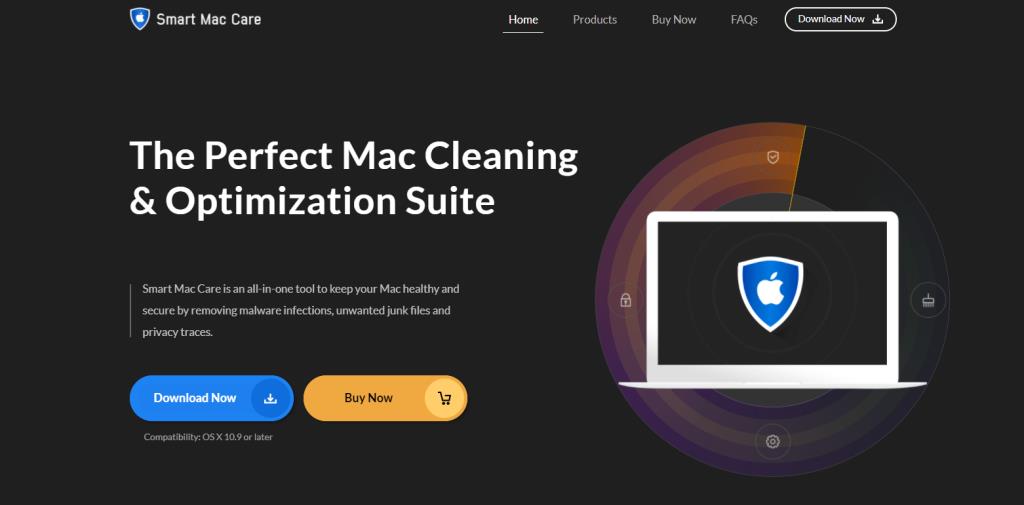
Smart Mac Care to kolejne skuteczne oprogramowanie do czyszczenia i optymalizacji. Jest to produkt Systweak Software i działa na komputerach Mac z systemem OS X 10.9 lub nowszym.
Funkcje skanowania tego narzędzia pozwalają mu usuwać niepotrzebne pliki z komputera. Znajdziesz postoju skanowanie , prywatności skanowanie , Malware Skanowanie i wiele innych. Dzięki tym skanom oprogramowanie wykrywa niepotrzebne pliki do usunięcia, pomaga rozwiązywać problemy z prywatnością i wykrywa złośliwe oprogramowanie.
Smart Mac Care ma piękny interfejs użytkownika, który sprawia, że korzystanie z oprogramowania jest dziecinnie proste. Pozwala kontrolować proces czyszczenia i optymalizacji za pomocą zaledwie kilku kliknięć.
Pobierz: Smart Mac Care (69,95 USD)
3. Prowadź geniusza
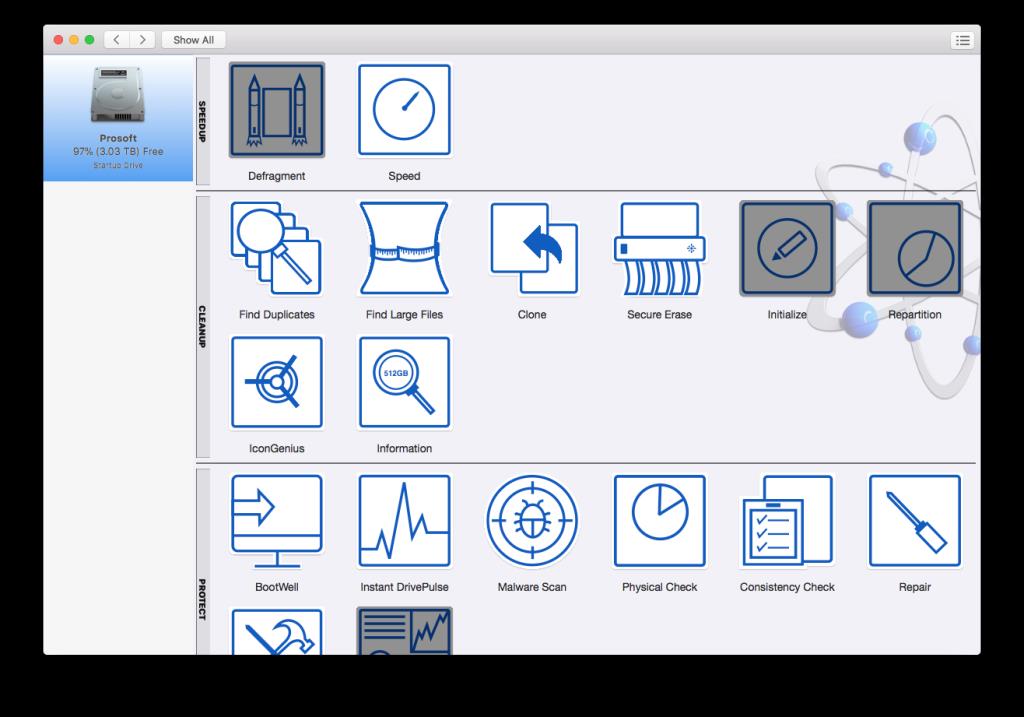
Drive Genius to nie tylko narzędzie do czyszczenia, ale także narzędzie do monitorowania/optymalizacji. Drive Genius posiada funkcje, które pozwalają uruchomić diagnostykę na dysku komputera Mac. Poza tym oprogramowanie może skanować w poszukiwaniu złośliwej zawartości i bezpiecznie usuwać pliki. Co najważniejsze, oprogramowanie wykryje uszkodzone pliki na dysku komputera Mac.
Drive Genius ma funkcję DiskPulse. Dzięki temu możesz uruchomić obszerne skanowanie na dysku wewnętrznym, otrzymując informacje o jego stanie. Na przykład zostaniesz powiadomiony, jeśli Twój dysk się ulegnie awarii. Chociaż wypełnienie DiskPulse zajmuje dużo czasu, wyniki są zwykle warte czekania. Mogą uratować Cię przed martwym dyskiem i utraconymi plikami.
Oczywiście to oprogramowanie nie jest pozbawione wad. Jego darmowa wersja pozwala tylko na korzystanie z niewielkiej części dostępnych funkcji, w tym DiskPulse. I chociaż najnowsza wersja (Drive Genius 6) działa z systemem macOS 10.12 Sierra i nowszym, aplikacja Drive Genius 5 nie jest obsługiwana w systemie macOS Catalina.
Pobierz: Drive Genius (od 79 USD rocznie)
4. TuneUpMyMac
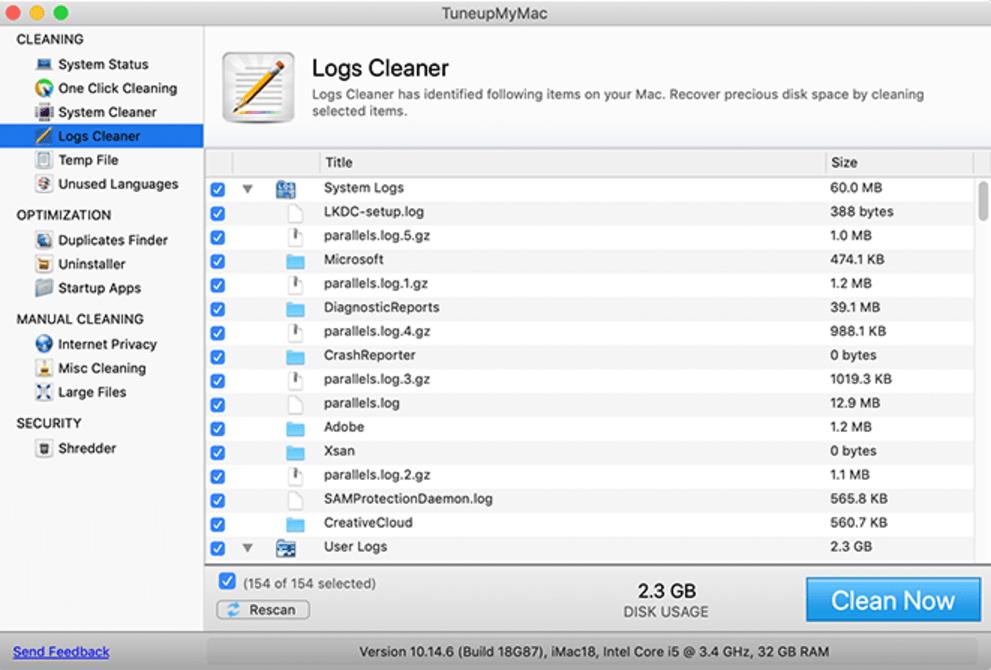
Oto kolejne narzędzie opracowane przez Systweak Software. Chociaż ma pewne podobieństwa graficzne i interfejsowe do innych narzędzi tego samego programisty, jego funkcjonalność jest inna.
TuneUpMyMac to przede wszystkim narzędzie do czyszczenia. Ma cztery różne moduły ( czyszczenie , optymalizacja , bezpieczeństwo i ręczne czyszczenie ), które służą do czyszczenia i optymalizacji komputera Mac. Moduły te umożliwiają czyszczenie duplikatów plików, niepotrzebnych plików, plików tymczasowych, pamięci podręcznych i wielu innych.
Istnieją jednak pewne zniechęcające doniesienia dotyczące TuneUpMyMac. Należą do nich zarzuty, że oprogramowanie nakłania użytkowników do zakupu wersji premium. Wiele programów antywirusowych wykryło to jako złośliwe.
Pobierz: TuneUpMyMac (69,95 USD)
5. Bliźnięta 2
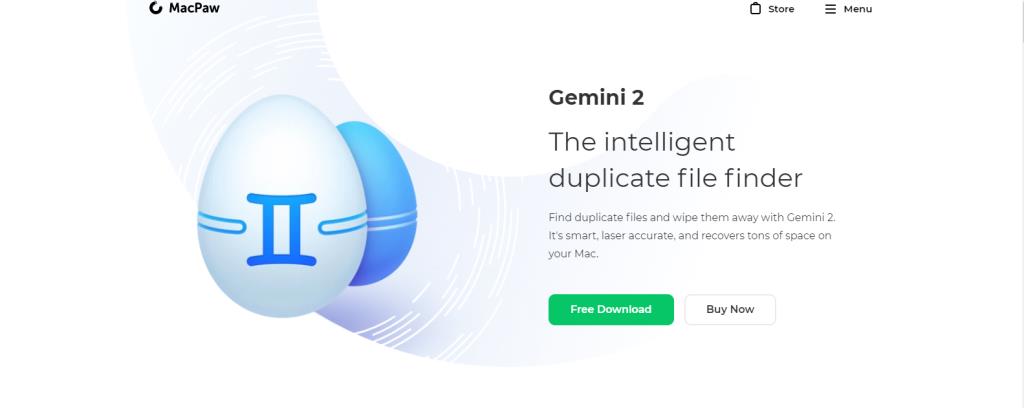
Gemini 2 to kolejne potężne narzędzie do czyszczenia; jego główną siłą jest wykrywanie duplikatów plików i pomaganie w ich porządkowaniu. To oprogramowanie może wykrywać, wyświetlać i usuwać duplikaty plików na komputerze Mac w ciągu kilku minut, pomagając zwolnić gigabajty przestrzeni dyskowej.
Kontroler duplikatów skanuje wszystkie foldery i pliki, niezależnie od typu danych. Oznacza to, że niezależnie od tego, czy masz zduplikowane zdjęcia, muzykę czy dokumenty, znajdzie je podczas skanowania.
Gdy zobaczysz wyniki skanowania, możesz wybrać duplikaty, które chcesz usunąć i co chcesz zachować. Jeśli przez pomyłkę usuniesz kopię, zawsze możesz ją odzyskać jednym kliknięciem. Co więcej, możesz wybrać pliki i foldery, które chcesz wykluczyć podczas skanowania duplikatów.
Jest kilka wad Bliźniąt. Po pierwsze, nie jest darmowy, jak wiele narzędzi tego typu. Ma również funkcję „osiągnięcia”, która wydaje się nie na miejscu. Ma na celu gamifikację procesu usuwania duplikatów plików z komputera Mac, ale nie jest tak naprawdę potrzebny i wygląda jak tandetny.
Pobierz: Gemini 2 (od 19,95 USD/rok)
6. CCleaner
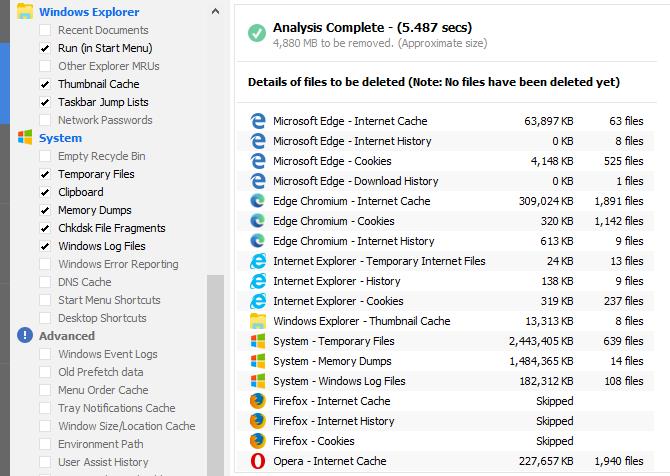
CCleaner to dobrze znane wielofunkcyjne narzędzie do czyszczenia, które działa na urządzeniach z systemami macOS, Windows i Android. Identyfikuje niechciane i niepotrzebne pliki na komputerze Mac, usuwając je, aby zwolnić miejsce.
Optymalizuje również wydajność komputera Mac, zmniejszając obciążenie pamięci RAM. Czyni to, usuwając aplikacje startowe i działające w tle, które działają w twoim systemie. Pomaga także odinstalować aplikacje, których już nie używasz.
Pomimo tych korzyści, korzystanie z tego oprogramowania do czyszczenia ma pewne wady. Udokumentowaliśmy problemy z CCleanerem już wcześniej i chociaż wyczyściliśmy jego działanie, oprogramowanie nie jest tak potrzebne, jak kiedyś.
Na plus, CCleaner oferuje większość swoich funkcji za darmo. Wersja Pro jest naprawdę potrzebna tylko wtedy, gdy chcesz automatycznych aktualizacji i monitorowania w tle.
Pobierz: CCleaner (bezpłatna, dostępna wersja premium)
Zadbaj o płynne działanie komputera Mac
Jeśli zdecydujesz się używać aplikacji do czyszczenia komputerów Mac, teraz wiesz, które z nich są najlepsze. I chociaż większość z nich nie jest darmowa, może się okazać, że wygoda automatycznego czyszczenia plików jest warta swojej ceny.
Tymczasem nie zapominaj, że możesz ręcznie zwolnić miejsce na komputerze Mac na wiele sposobów.